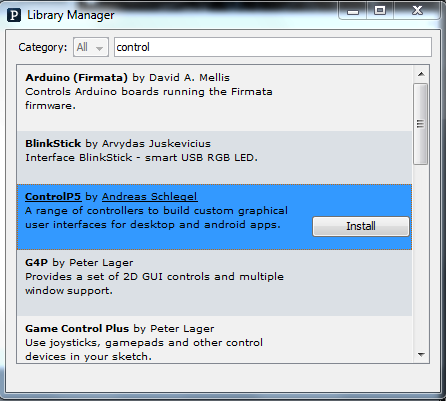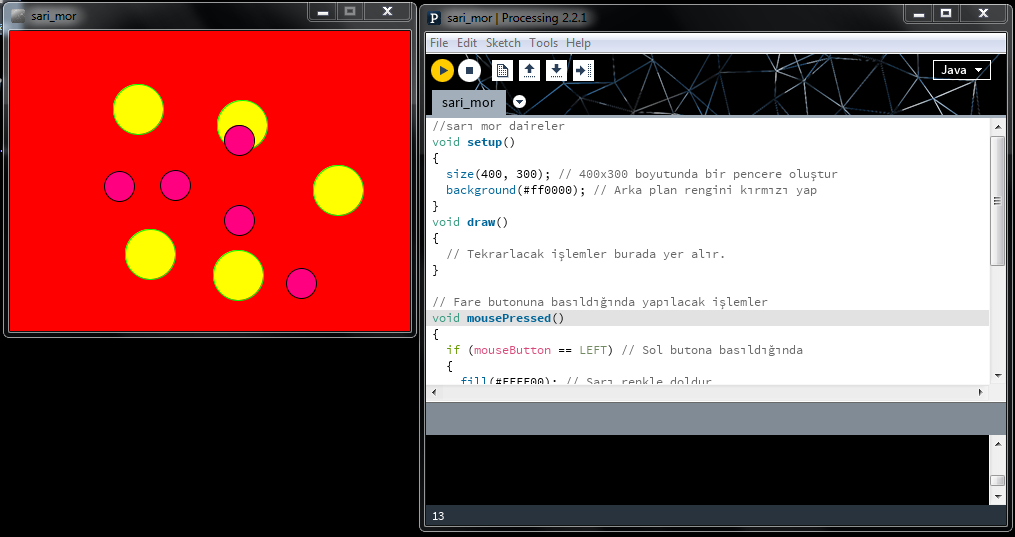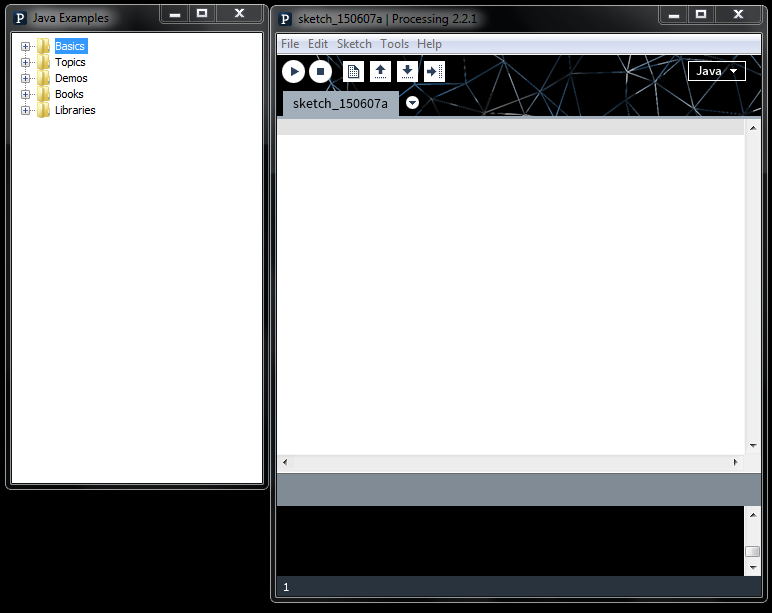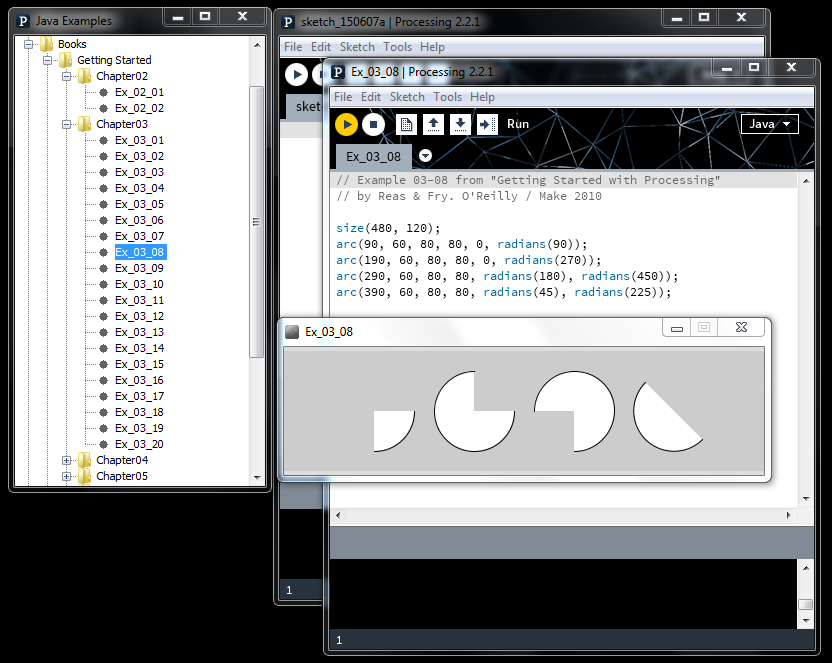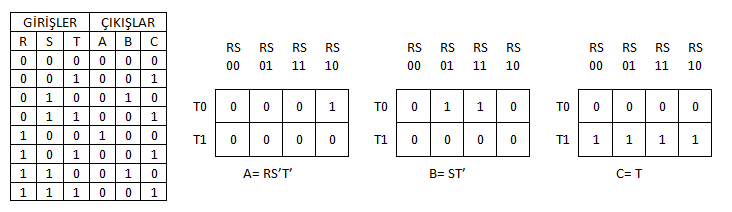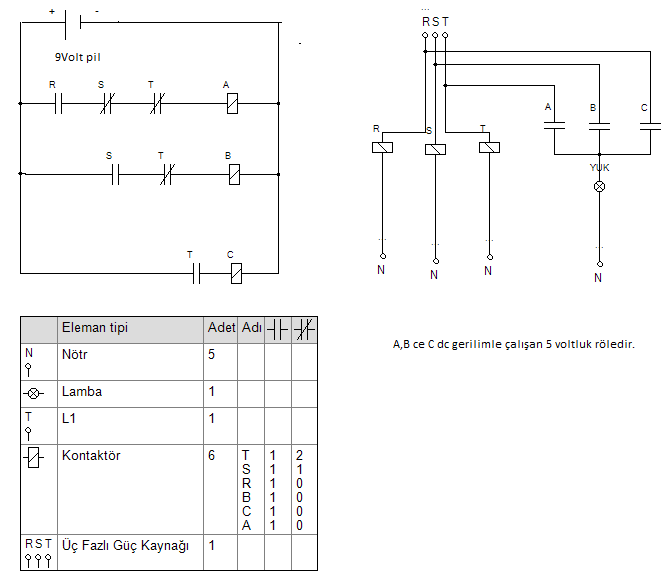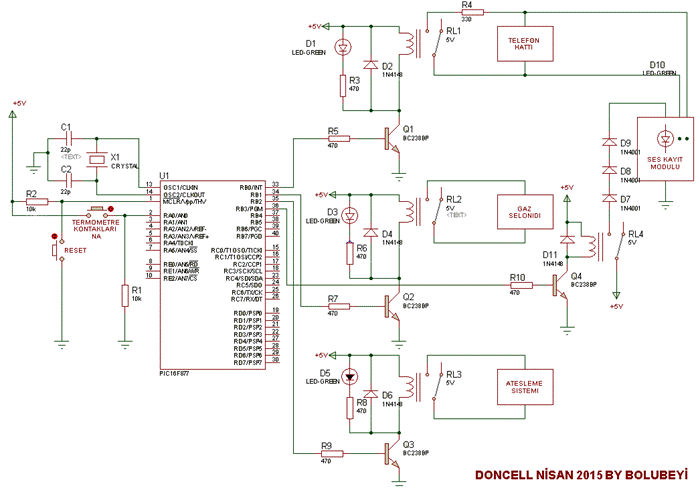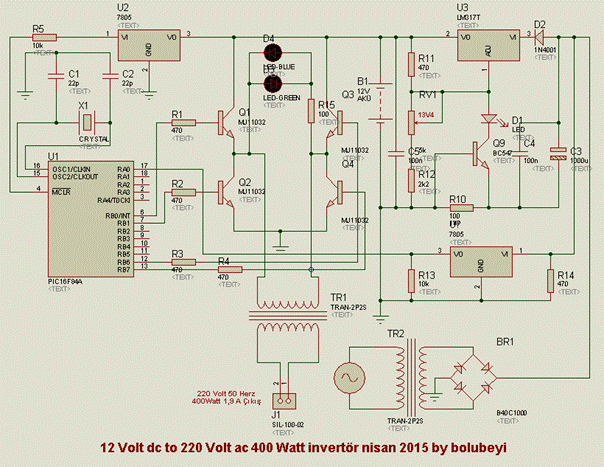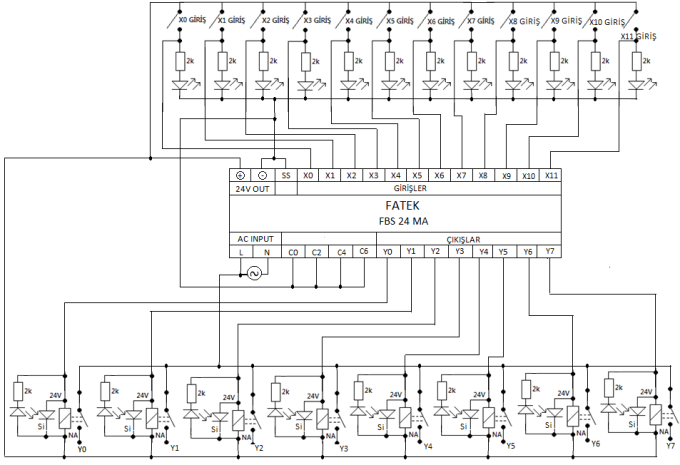511
Arduino Genel / 2. Arduino Uno nedir?
« : 08 Haziran 2015, 21:37:13 »
Arduino Uno ATmega328 mikrodenetleyici içeren bir Arduino kartıdır. Arduino 'nun en yaygın kullanılan kartı olduğu söylenebilir. Arduino Uno 'nun ilk modelinden sonra Arduino Uno R2, Arduino Uno SMD ve son olarak Arduino Uno R3 çıkmıştır.

Arduino Uno 'nun 14 tane dijital giriş / çıkış pini vardır. Bunlardan 6 tanesi PWM çıkışı olarak kullanılabilir. Ayrıca 6 adet analog girişi, bir adet 16 MHz kristal osilatörü, USB bağlantısı, power jakı (2.1mm), ICSP başlığı ve reset butonu bulunmaktadır. Arduino Uno bir mikrodenetleyiciyi desteklemek için gerekli bileşenlerin hepsini içerir. Arduino Uno 'yu bir bilgisayara bağlayarak, bir adaptör ile ya da pil ile çalıştırabilirsiniz. Aşağıdaki resimde Arduino Uno R3 'ün kısımları gösterilmektedir.
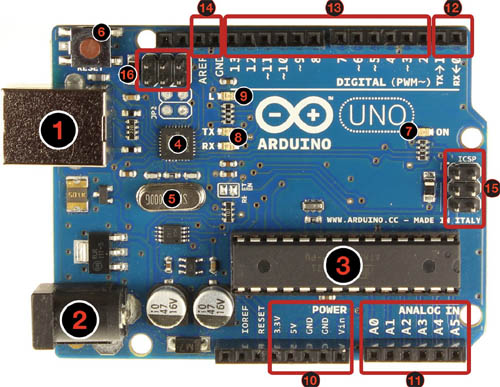
1 : USB jakı
2 : Power jakı (7-12 V DC)
3 : Mikrodenetleyici ATmega328
4 : Haberleşme çipi
5 : 16 MHz kristal
6 : Reset butonu
7 : Power ledi
8 : TX / NX ledleri
9 : Led
10 : Power pinleri
11 : Analog girişler
12 : TX / RX pinleri
13 : Dijital giriş / çıkış pinleri (yanında ~ işareti olan pinler PWM çıkışı olarak kullanılabilir.)
14 : Ground ve AREF pinleri
15 : ATmega328 için ICSP
16 : USB arayüzü için ICSP
Arduino Uno Teknik Özellikleri
Mikrodenetleyici : ATmega328
Çalışma gerilimi : +5 V DC
Tavsiye edilen besleme gerilimi : 7 - 12 V DC
Besleme gerilimi limitleri : 6 - 20 V
Dijital giriş / çıkış pinleri : 14 tane (6 tanesi PWM çıkışını destekler)
Analog giriş pinleri : 6 tane
Giriş / çıkış pini başına düşen DC akım : 40 mA
3,3 V pini için akım : 50 mA
Flash hafıza : 32 KB (0.5 KB bootloader için kullanılır)
SRAM : 2 KB
EEPROM : 1 KB
Saat frekansı : 16 MHz
Güç
Arduino Uno bir USB kablosu ile bilgisayar bağlanarak çalıştırılabilir ya da harici bir güç kaynağından beslenebilir. Harici güç kaynağı bir AC-DC adaptör ya da bir pil / batarya olabilir. Adaptörün 2.1 mm jaklı ucunun merkezi pozitif olmalıdır ve Arduino Uno 'nun power girişine takılmalıdır. Pil veya bataryanın uçları ise power konnektörünün GND ve Vin pinlerine bağlanmalıdır.
VIN: Arduino Uno kartına harici bir güç kaynağı bağlandığında kullanılan voltaj girişidir.
5V: Bu pin Arduino kartındaki regülatörden 5 V çıkış sağlar. Kart DC power jakından (2 numaralı kısım) 7-12 V adaptör ile, USB jakından (1 numaralı kısım) 5 V ile ya da VIN pininden 7-12 V ile beslenebilir. 5V ve 3.3V pininden voltaj beslemesi regülatörü bertaraf eder ve karta zarar verir.
3.3V: Arduino kart üzerindeki regülatörden sağlanan 3,3V çıkışıdır. Maksimum 50 mA dir.
GND: Toprak pinidir.
IOREF: Arduino kartlar üzerindeki bu pin, mikrodenetleyicinin çalıştığı voltaj referansını sağlar. Uygun yapılandırılmış bir shield IOREF pin voltajını okuyabilir ve uygun güç kaynaklarını seçebilir ya da 3.3 V ve 5 V ile çalışmak için çıkışlarında gerilim dönüştürücülerini etkinleştirebilir.
Giriş ve Çıkışlar
Arduino Uno 'da bulunan 14 tane dijital giriş / çıkış pininin tamamı, pinMode(), digitalWrite() ve digitalRead() fonksiyonları ile giriş ya da çıkış olarak kullanılabilir. Bu pinler 5 V ile çalışır. Her pin maksimum 40 mA çekebilir ya da sağlayabilir ve 20-50 KOhm dahili pull - up dirençleri vardır. Ayrıca bazı pinlerin özel fonksiyonları vardır:
Serial 0 (RX) ve 1 (TX): Bu pinler TTL seri data almak (receive - RX) ve yaymak (transmit - TX) içindir.
Harici kesmeler (2 ve 3): Bu pinler bir kesmeyi tetiklemek için kullanılabilir.
PWM: 3, 5, 6, 9, 10, ve 11 : Bu pinler analogWrite () fonksiyonu ile 8-bit PWM sinyali sağlar.
SPI: 10 (SS), 11 (MOSI), 12 (MISO), 13 (SCK) : Bu pinler SPI kütüphanesi ile SPI haberleşmeyi sağlar.
LED 13: Dijital pin 13 e bağlı bir leddir. Pinin değeri High olduğunda yanar, Low olduğunda söner.
Arduino Uno 'nun A0 dan A5 e kadar etiketlenmiş 6 adet analog girişi bulnur, her biri 10 bitlik çözünürlük destekler. Varsayılan ayarlarda topraktan 5 V a kadar ölçerler. Ancak, AREF pini ve analogReference() fonksiyonu kullanılarak üst limit ayarlanabilir.
TWI: A4 ya da SDA pini ve A5 ya da SCL pini Wire kütüphanesini kullanarak TWI haberleşmesini destekler.
AREF: Analog girişler için referans voltajıdır. analogReference() fonksiyonu ile kullanılır.
RESET: Mikrodenetleyiciyi resetlemek içindir. Genellikle shield üzerine reset butonu eklemek için kullanılır.
Haberleşme
Arduino Uno bir bilgisayar ile, başka bir Arduino ile ya da diğer mikrodenetleyiciler ile haberleşme için çeşitli imkanlar sunar. ATmega328 mikrodenetleyici, RX ve TX pinlerinden erişilebilen UART TTL (5V) seri haberleşmeyi destekler. Kart üzerindeki bir ATmega16U2 seri haberleşmeyi USB üzerinden kanalize eder ve bilgisayardaki yazılıma sanal bir com portu olarak görünür. 16U2 standar USB com sürücülerini kullanır ve harici sürücü gerektirmez. Ancak, Windows 'ta bir .inf dosyası gereklidir. KArt üzerindeki RX ve TX ledleri USB den seri çipe ve USB den bilgisayara veri giderken yanıp söner.
SoftwareSerial kütüphanesi Arduino Uno 'nun digital pinlerinden herhangi biri üzerinden seri haberleşmeye imkan sağlar.
Ayrıca ATmega328 I2C (TWI) ve SPI haberleşmelerini de destekler.
Kaynak: http://www.robotiksistem.com

Arduino Uno 'nun 14 tane dijital giriş / çıkış pini vardır. Bunlardan 6 tanesi PWM çıkışı olarak kullanılabilir. Ayrıca 6 adet analog girişi, bir adet 16 MHz kristal osilatörü, USB bağlantısı, power jakı (2.1mm), ICSP başlığı ve reset butonu bulunmaktadır. Arduino Uno bir mikrodenetleyiciyi desteklemek için gerekli bileşenlerin hepsini içerir. Arduino Uno 'yu bir bilgisayara bağlayarak, bir adaptör ile ya da pil ile çalıştırabilirsiniz. Aşağıdaki resimde Arduino Uno R3 'ün kısımları gösterilmektedir.
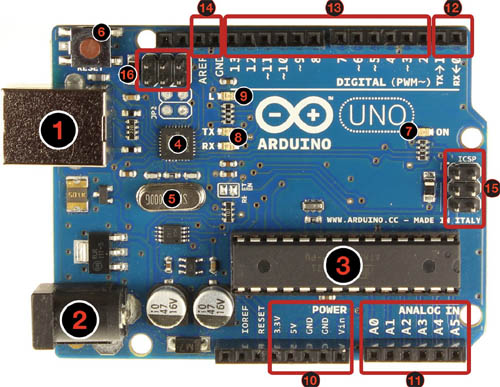
1 : USB jakı
2 : Power jakı (7-12 V DC)
3 : Mikrodenetleyici ATmega328
4 : Haberleşme çipi
5 : 16 MHz kristal
6 : Reset butonu
7 : Power ledi
8 : TX / NX ledleri
9 : Led
10 : Power pinleri
11 : Analog girişler
12 : TX / RX pinleri
13 : Dijital giriş / çıkış pinleri (yanında ~ işareti olan pinler PWM çıkışı olarak kullanılabilir.)
14 : Ground ve AREF pinleri
15 : ATmega328 için ICSP
16 : USB arayüzü için ICSP
Arduino Uno Teknik Özellikleri
Mikrodenetleyici : ATmega328
Çalışma gerilimi : +5 V DC
Tavsiye edilen besleme gerilimi : 7 - 12 V DC
Besleme gerilimi limitleri : 6 - 20 V
Dijital giriş / çıkış pinleri : 14 tane (6 tanesi PWM çıkışını destekler)
Analog giriş pinleri : 6 tane
Giriş / çıkış pini başına düşen DC akım : 40 mA
3,3 V pini için akım : 50 mA
Flash hafıza : 32 KB (0.5 KB bootloader için kullanılır)
SRAM : 2 KB
EEPROM : 1 KB
Saat frekansı : 16 MHz
Güç
Arduino Uno bir USB kablosu ile bilgisayar bağlanarak çalıştırılabilir ya da harici bir güç kaynağından beslenebilir. Harici güç kaynağı bir AC-DC adaptör ya da bir pil / batarya olabilir. Adaptörün 2.1 mm jaklı ucunun merkezi pozitif olmalıdır ve Arduino Uno 'nun power girişine takılmalıdır. Pil veya bataryanın uçları ise power konnektörünün GND ve Vin pinlerine bağlanmalıdır.
VIN: Arduino Uno kartına harici bir güç kaynağı bağlandığında kullanılan voltaj girişidir.
5V: Bu pin Arduino kartındaki regülatörden 5 V çıkış sağlar. Kart DC power jakından (2 numaralı kısım) 7-12 V adaptör ile, USB jakından (1 numaralı kısım) 5 V ile ya da VIN pininden 7-12 V ile beslenebilir. 5V ve 3.3V pininden voltaj beslemesi regülatörü bertaraf eder ve karta zarar verir.
3.3V: Arduino kart üzerindeki regülatörden sağlanan 3,3V çıkışıdır. Maksimum 50 mA dir.
GND: Toprak pinidir.
IOREF: Arduino kartlar üzerindeki bu pin, mikrodenetleyicinin çalıştığı voltaj referansını sağlar. Uygun yapılandırılmış bir shield IOREF pin voltajını okuyabilir ve uygun güç kaynaklarını seçebilir ya da 3.3 V ve 5 V ile çalışmak için çıkışlarında gerilim dönüştürücülerini etkinleştirebilir.
Giriş ve Çıkışlar
Arduino Uno 'da bulunan 14 tane dijital giriş / çıkış pininin tamamı, pinMode(), digitalWrite() ve digitalRead() fonksiyonları ile giriş ya da çıkış olarak kullanılabilir. Bu pinler 5 V ile çalışır. Her pin maksimum 40 mA çekebilir ya da sağlayabilir ve 20-50 KOhm dahili pull - up dirençleri vardır. Ayrıca bazı pinlerin özel fonksiyonları vardır:
Serial 0 (RX) ve 1 (TX): Bu pinler TTL seri data almak (receive - RX) ve yaymak (transmit - TX) içindir.
Harici kesmeler (2 ve 3): Bu pinler bir kesmeyi tetiklemek için kullanılabilir.
PWM: 3, 5, 6, 9, 10, ve 11 : Bu pinler analogWrite () fonksiyonu ile 8-bit PWM sinyali sağlar.
SPI: 10 (SS), 11 (MOSI), 12 (MISO), 13 (SCK) : Bu pinler SPI kütüphanesi ile SPI haberleşmeyi sağlar.
LED 13: Dijital pin 13 e bağlı bir leddir. Pinin değeri High olduğunda yanar, Low olduğunda söner.
Arduino Uno 'nun A0 dan A5 e kadar etiketlenmiş 6 adet analog girişi bulnur, her biri 10 bitlik çözünürlük destekler. Varsayılan ayarlarda topraktan 5 V a kadar ölçerler. Ancak, AREF pini ve analogReference() fonksiyonu kullanılarak üst limit ayarlanabilir.
TWI: A4 ya da SDA pini ve A5 ya da SCL pini Wire kütüphanesini kullanarak TWI haberleşmesini destekler.
AREF: Analog girişler için referans voltajıdır. analogReference() fonksiyonu ile kullanılır.
RESET: Mikrodenetleyiciyi resetlemek içindir. Genellikle shield üzerine reset butonu eklemek için kullanılır.
Haberleşme
Arduino Uno bir bilgisayar ile, başka bir Arduino ile ya da diğer mikrodenetleyiciler ile haberleşme için çeşitli imkanlar sunar. ATmega328 mikrodenetleyici, RX ve TX pinlerinden erişilebilen UART TTL (5V) seri haberleşmeyi destekler. Kart üzerindeki bir ATmega16U2 seri haberleşmeyi USB üzerinden kanalize eder ve bilgisayardaki yazılıma sanal bir com portu olarak görünür. 16U2 standar USB com sürücülerini kullanır ve harici sürücü gerektirmez. Ancak, Windows 'ta bir .inf dosyası gereklidir. KArt üzerindeki RX ve TX ledleri USB den seri çipe ve USB den bilgisayara veri giderken yanıp söner.
SoftwareSerial kütüphanesi Arduino Uno 'nun digital pinlerinden herhangi biri üzerinden seri haberleşmeye imkan sağlar.
Ayrıca ATmega328 I2C (TWI) ve SPI haberleşmelerini de destekler.
Kaynak: http://www.robotiksistem.com